bios没有usb启动项解决方法
编辑: 来源:U大侠 时间:2015-11-06
U盘装系统时偶尔会碰到有些主板BIOS里边看不到USB启动选项,很多用户碰到这种状况的时候都表示很无奈。下面,我们就一起来看看bios没有usb启动项解决方法。
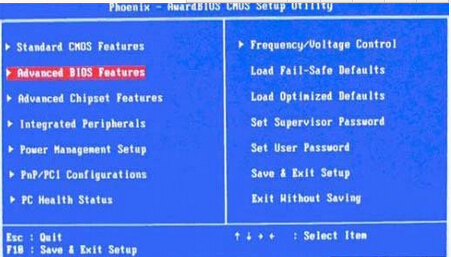
BIOS
方法一:
1.开机按Del键进入该BIOS设置界面(注意:有些电脑可能是其它按键,不过开机的时候会有提示,根据提示的按键进入BIOS即可),选择高级BIOS设置Advanced BIOS Features
2.选择硬盘启动优先级:Hard Disk Boot Priority
3.硬盘启动优先级(Hard Disk Boot Priority)选择:使用小键盘上的加减号“+、-”来选择与移动设备,将U盘选择在最上面。然后,按ESC键返回到上一个设置界面。
4.再选择第一启动设备(First Boot Device):该版本的BIOS这里没有U盘的“USB-HDD”、“USB-ZIP”之类的选项,选择移动设备“Removable”,然后按F10保存并退出,重启电脑即可进入U盘启动盘。
如果以上方法无效再使用方法二:
1.开机按Del键进入BIOS设置界面(注意:有些电脑可能是其它按键,不过开机的时候会有提示,根据提示的按键进入BIOS即可),选择高级BIOS设置Advanced BIOS Features选项
2.磁盘第1启动顺序一定要设置为:[Hard disk]硬盘启动:
3.进入bios选项光标选择[HDD S.M.A.R.T. Capability]磁盘自动监控及回报功能!bios默认的设置禁用了此项:
4.将其设置为Enabled开启状态,
5.再将光标移到[Hard disk boot priority]磁盘启动选项中:
6.用+或-键移动其光标选择要启动的磁盘:
7.按F10保存并退出即可,重启电脑。
以上就是bios没有usb启动项解决方法,更多精彩内容继续关注U大侠官网。






